Zaman zaman donan bir bilgisayar, kullanıcılar için oldukça can sıkıcı olabilir. Bilgisayarınızın donmasının nedenleri arasında çeşitli yazılımsal sorunlar gösterilebilir. Yaygın olarak; sisteminizle uyumlu olmayan bir yazılım, bozuk aygıt sürücüleri ve sistem dosyaları söz konusu bu sorunu temellendirebilir. Aynı zamanda, hasarlı bir sabit sürücü gibi donanımsal bileşenler de bu hususa neden olabilir. Bu makalede, donan Windows bilgisayarı nasıl düzeltebileceğinize dair detaylı bir rehber sunacağız. İşte yapmanız gerekenler
Bilgisayarınızı yeniden başlatın
Bu en basit ve bazı durumlarda en etkili çözüm olabilir. Bazen Windows, basit bir sıfırlama işlemi gerektiren geçici bir sorunla karşılaşabilir. Bu durumda yeniden başlatma işlemi, daha ileri müdahaleye gerek kalmadan hatayı düzeltebilir. Bilgisayarınızı normal şekilde kapatamıyorsanız, güç düğmesine birkaç saniye basılı tutarak kapatabilirsiniz.
Güncellemeleri kontrol edin
Eski yazılımlar ve sürücüler bilgisayarınızın donmasına neden olabilir. Windows güncellemelerini, sürücü güncellemelerini ve diğer yazılım güncellemelerini kontrol etmeniz bilgisayarınızın performansını ziyadesiyle artıracaktır.
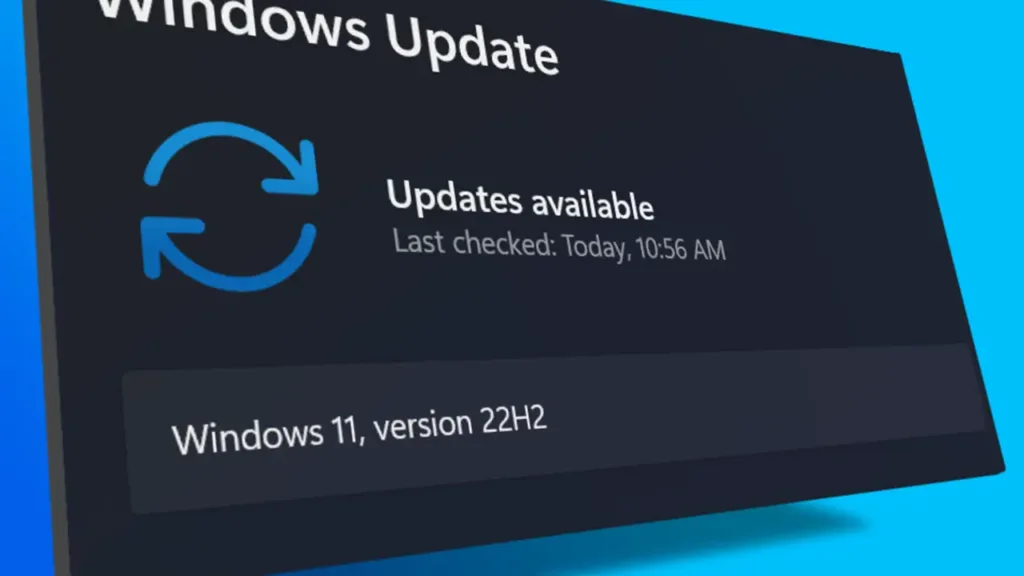
Bozuk sistem dosyalarını onarın
Bozuk veya eksik sistem dosyaları bilgisayarınızın donmasına neden olabilir. Bu dosyaları taramak ve düzeltmek için Komut İstemi’ni kullanabilirsiniz. Bunun için:
- Komut İstemi’ni yönetici olarak açın.
- sfc /scannow komutunu girerek bilgisayarınızdaki sistem dosyalarını tarayın ve düzeltin.
Görev yöneticisini kullanın
Kilitlenen bir uygulamadan kurtulmak adına Görev Yöneticisini kullanabilirsiniz. Bunu yapmak için Ctrl + Shift + Esc tuşlarına aynı anda basın. Görev Yöneticisi’nde, yanıt vermeyen uygulamayı seçin ve Görevi Sonlandır‘a tıklayın.
Sabit diskinizi birleştirin
Parçalanmış bir sabit disk bilgisayarınızın zamanla donmasına neden olabilir. Bu bağlamda diskinizi birleştirmek için:
- Başlat menüsüne “birleştir” yazın.
- Açılan pencerede “Sürücüleri Birleştir ve İyileştir”e tıklayın.
- Birleştirme yapmak istediğiniz sürücünüzü seçin.
- Ardından diskinizde parçalanma varsa “İyileştir” seçeneğine tıklayın.
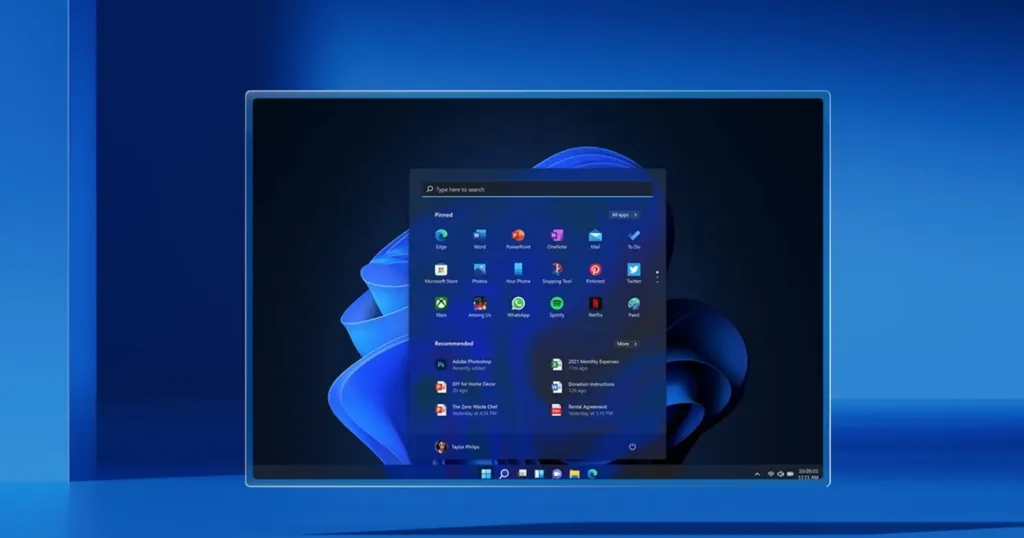
Sistem geri yükleme gerçekleştirin
Windows’un bu aracı, sistem ayarlarınızı ve yapılandırmalarınızı sisteminizin düzgün çalıştığı önceki bir zamana geri döndürebilir. Sistemi geri yüklemek için aşağıdaki adımları takip edin:
- Başlat menüsünü açın ve “Geri yükleme noktası oluştur” yazın.
- Sistem Özellikleri’ni seçin.
- Sistem Koruması sekmesine gidin.
- Sistem Geri Yükleme’yi seçin.
- Sorun yaşamaya başlamadan önce oluşturulan listeden bir geri yükleme noktası seçin.
- Sisteminizi geri yüklemek için ekrandaki talimatları takip edin. Bu işlem, geri yüklenecek veri boyutuna bağlı olarak biraz zaman alabilir.
Sorun çözülmezse ne yapmalıyım?
Yukarıda belirtilen işlem basamaklarını denedikten sonra bilgisayarınız halen donuyorsa, bir donanımsal sorun olabilir. Bu bağlamda; RAM’inizin, sabit diskinizin veya diğer donanım bileşenlerinizin test edilmesi adına profesyonel bir teknik servise danışmanızı tavsiye ediyoruz.


